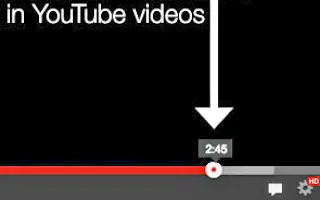Denne artikkelen er en oppsettsguide med skjermbilder for de som leter etter en måte å dele en YouTube-video for å spille fra et bestemt tidspunkt.
YouTube er en av de mest populære plattformene for videostrømming over hele verden, og millioner av brukere besøker den hver dag for å oppdage videoinnhold. Noen ganger kan du motta lenker til YouTube-videoer på sosiale nettverk eller direktemeldingsapper. Klikk på den koblingen og videoen vil begynne å spille på et bestemt tidspunkt.
YouTube lar brukere dele videoer på bestemte tidspunkter. Hvis du for eksempel vil at vennene dine skal se videoen din etter 1 minutt, kan du enkelt lage en delbar lenke som begynner å spille rett etter 1 minutt.
Nedenfor deler jeg hvordan du deler en YouTube-video for å spille av fra et bestemt tidspunkt. Fortsett å bla for å sjekke det ut.
Beste måten å dele YouTube-videoer på til bestemte tider
Nedenfor deler vi noen av de beste måtene å dele YouTube-videoer på til bestemte tider.
1. Del YouTube-video på et bestemt tidspunkt i høyreklikkmenyen
I denne metoden bruker du høyreklikkalternativet til YouTube-videospilleren for å dele en video på et bestemt tidspunkt.
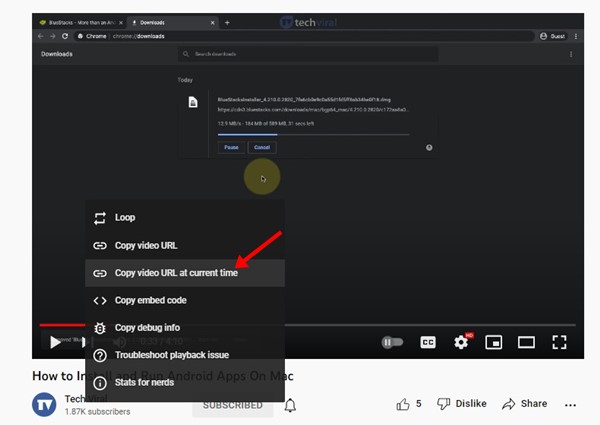
- Først åpner du en YouTube-video og setter videoen på pause der du vil at andre skal begynne å se den.
- Høyreklikk nå på YouTube-videorammen og velg ‘Kopier video-URL på gjeldende tidspunkt’ .
- Dette vil kopiere videoens URL til utklippstavlen din.
Du kan nå lime inn nettadressen hvor du vil. Alle som klikker på lenken vil begynne å se videoen på det tidspunktet du angir.
2. Bruk YouTubes delingsmeny
Du kan også bruke delemenyen til å generere en URL for en YouTube-video som starter på et bestemt tidspunkt.
- Åpne YouTube.com og spill av videoen du vil dele.
- Dra nå videoglidebryteren til det nøyaktige punktet du vil dele.
- Sett deretter videoen på pause og klikk på Del – menyen.
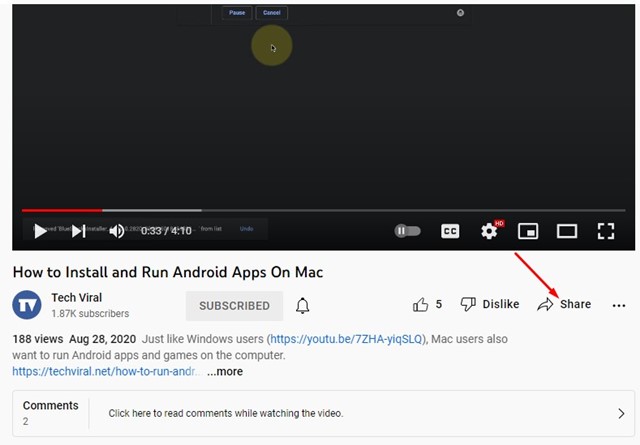
- I Del-menyen merker du av i boksen ved siden av ‘ Starttid ‘.
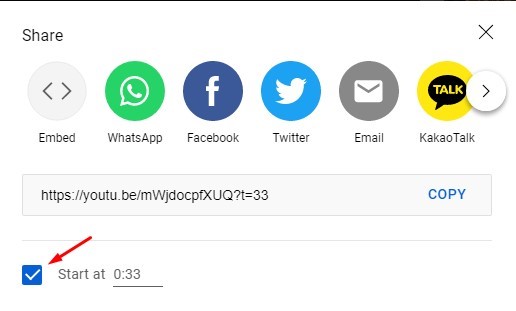
- Når du er ferdig, klikker du på Kopier – knappen for å kopiere videoens URL til utklippstavlen.
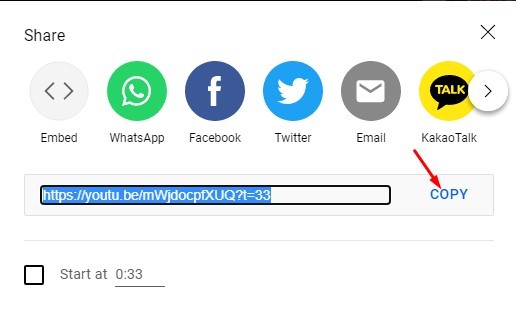
Du kan nå lime inn YouTube-videoer i chat eller hvor som helst på nettet. Alle som klikker på lenken vil begynne å se videoen på det tidspunktet du angir. Denne funksjonen fungerer på både desktop- og mobilversjoner av YouTube.
Ovenfor så vi på hvordan du deler en YouTube-video for å spille av fra et bestemt tidspunkt. Vi håper denne informasjonen har hjulpet deg med å finne det du trenger.